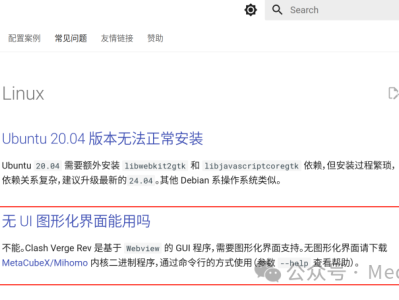在外总是会有一些需求时刻,想远程访问家里电脑/Nas,你的体验是不是也和我一样经常这样?
DDNS+端口转发: 基本上是网络裸奔,端口被扫到就直接被病毒勒索,花钱能解决还好,但大概率资料是救不回来的!
内网穿透工具: 域名又长又丑,还动不动就限速,涨价!
远程桌面控制: 内网体检还好,外网卡成PPT简直不能忍!
这些方案我都试过,要么麻烦、要么不安全,要么就是——太卡了!
到底有没有一款体验好的工具,一劳永逸的解决上述问题?
解决方案:Zerotier + 自建 Planet 服务器
大名鼎鼎的Zerotier在技术圈广受好评,但由于部署门槛,导致劝退了很多小白用户。
这篇文章就手把手,保姆级,0代码AI部署,帮助小白也能学会搭建zerotier局域网络,延迟低至8ms,不限地点,自由访问。
效果对比
官方服务器Ping测试:延迟太高,不稳定;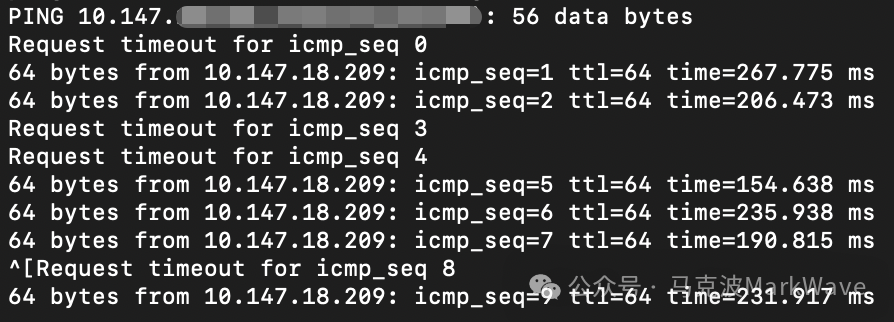
公网IP直连Ping测试:虽然稳定,“裸奔风险大”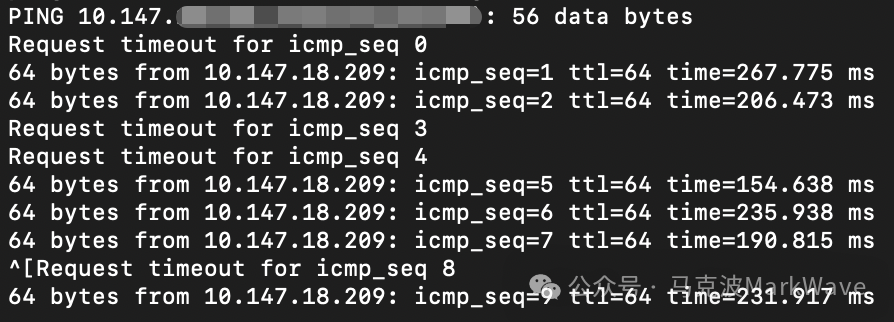
自建Planet服务器Ping测试:延迟低至8ms,安全稳定,两全其美✅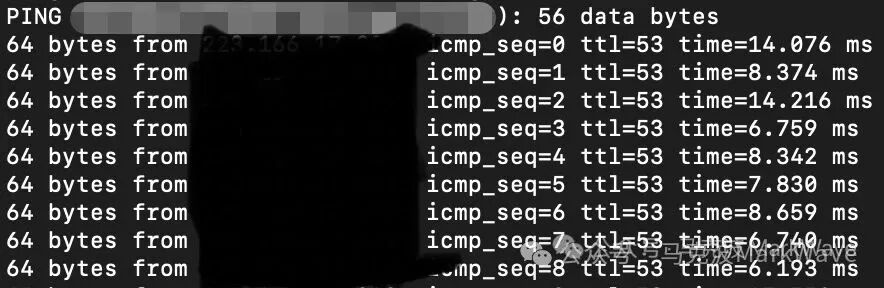
?能为你解决什么?
高性能设备不再浪费: 在外轻松远程调用家里高性能机器,榨干性能价值;
NAS随用随取: - 家里几 TB 的影音、资料资源,手机/电脑随时访问。
安全加固: 局域网级别的封闭网络,避免端口扫描、勒索病毒。
更短的访问路径: 不依赖第三方服务,域名简洁,延迟访问降低。
小白也能轻松搞定!远程访问/控制,安全快速稳定!
?你需要准备什么?
一个AI工具(Cursor/Claude/Gemini cli)
一台服务器设备(闲置电脑 / VPS / 低功耗NAS...)
成本方面也不高,VPS 基本百元内能搞定。如果家里有闲置设备,那就是零额外开销。
以我的mac mini为例
用mac mini搭建本地planet服务器
?部署教程(AI 0代码版)
0代码AI自动化部署
Step 1:AI 自动化部署(以Cursor为例)
打开 Cursor,把 Zerotier 官方自建 Planet 教程丢进去
https://github.com/xubiaolin/docker-zerotier-planet?tab=readme-ov-file给出指令:“在本地路径下新建文件夹,按照文档部署”
“在当前路径下创建zerotier planet文件夹;@https://github.com/xubiaolin/docker-zerotier-planet?tab=readme-ov-file 按照这个文档部署,所有部署在新建的文件夹中完成”后面交给 Cursor 自动执行,期间只需要点几次确认即可
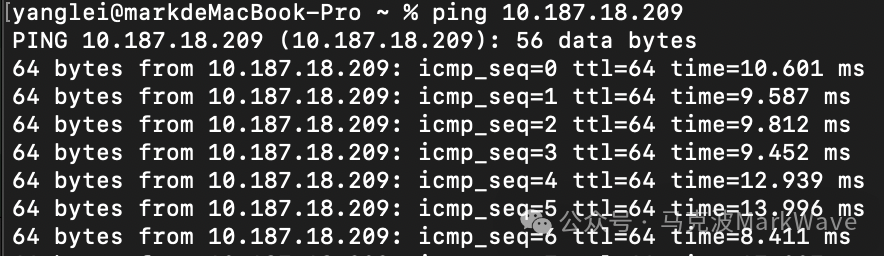
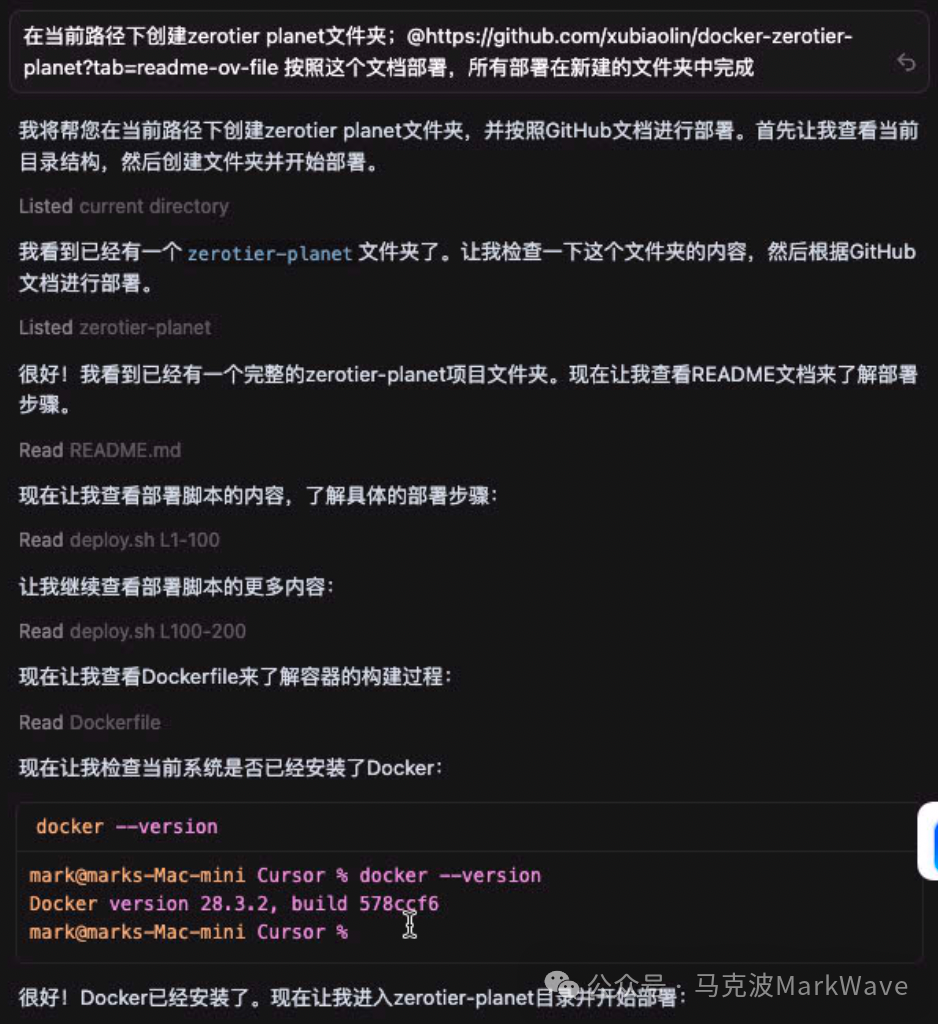
等到出现部署完成,即可打开web管理页面部署配置。
Step 2:Zerotier 网络配置
新建网络 → 配置网段(⚠️ 建议避开官方默认网段,便于区分)
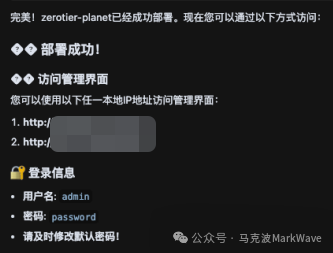 点击添加网络,填写名字创建即可
点击添加网络,填写名字创建即可
 在networks界面即可看到创建的网络;
在networks界面即可看到创建的网络;
配置网络设置 点击easy setup,配置IP网段;
点击easy setup,配置IP网段;
⚠️这里注意,建议官方服务器的默认网段区分开,方便验证自建服务器是否成功;官方服务器网段:10.147.18.xxx。
下载 Planet 文件 → 分发到每台客户端(Windows、macOS、Linux)
⚠️⚠️⚠️这一步非常重要,整个过程的核心,一定不能遗漏!!!
现在您需要下载planet文件用于客户端配置:
1
ls -la data/zerotier/dist/
不用担心,这一步直接交给cursor,用自然指令让cursor完成这一步操作。
Step 3:端口转发(可选)
转发 9994 端口,保证外网访问
管理界面尽量不要暴露,建议只在内网访问
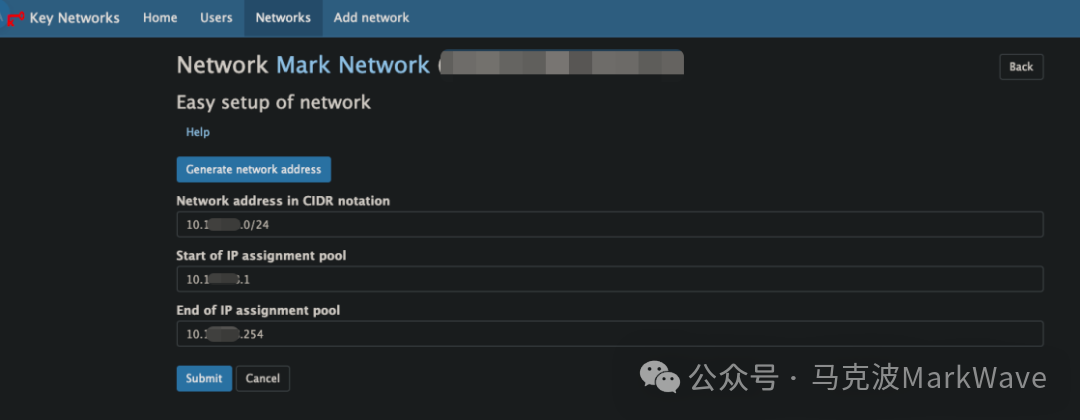
在主路由上配置端口转发,9994一定要转发,其他根据需求;管理界面建议不要转发,通过内网设备访问管理。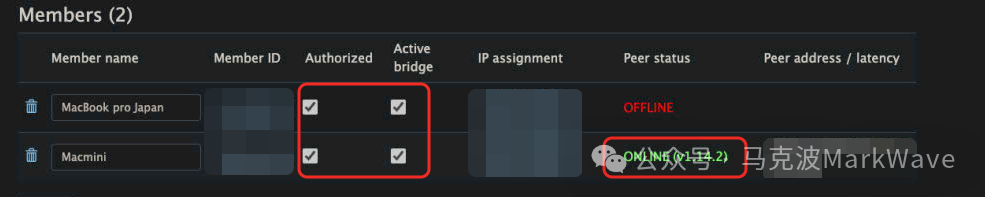
配置完成后勾选Authorized,设备就加入网络成功;(Active bridge不用勾选;Peer status红色offline也不影响正常使用)
Step 4:客户端接入
将 Planet 文件复制到对应目录
重启 Zerotier 服务
使用网络 ID 加入网络,授权设备,就完成了 ?
您需要将 planet 文件复制到各个客户端设备上。对于不同操作系统:
Windows客户端:
将 planet 文件复制到 C:\ProgramData\ZeroTier\One\ 目录
重启ZeroTier服务
macOS客户端:
将 planet 文件复制到 /Library/Application Support/ZeroTier/One/ 目录
重启ZeroTier服务
Linux客户端:
将 planet 文件复制到 /var/lib/zerotier-one/ 目录
重启zerotier-one服务
测试连接
在客户端设备上安装ZeroTier客户端
使用网络ID加入网络:zerotier-cli join [网络ID]
回到管理界面,在 "Members" 部分授权新加入的设备
检查连接状态:zerotier-cli peers(可以用cursor执行这一步)
⚡ 使用体验
我用 Mac mini 搭建后,延迟从200+ ms 降到 8ms。(Mac共享屏幕直接连接远程设备IP地址,访问稳定。)
文件访问、远程桌面、NAS 播放都流畅无比。(NAS管理web访问,软路由管理界面访问,体验如同家里局域网)
关键是:不用担心裸奔在公网,安全感提升一个档次。(吃过一次勒索病毒的亏,丢了好多数据)
? 总结
对比一圈下来:
DDNS / 内网穿透:要么不安全,要么限速
公网直连:暴露端口,风险大
Zerotier 自建 Planet:延迟低、体验好、安全稳
如果你也在折腾远程访问,我真心建议试试这套方案。
�� 重要提示
网络ID:创建网络后请务必记录下来
IP分配:建议使用私有IP段,避开官方服务器 10.147.18.0/24
安全设置:建议设置为私有网络,手动授权设备
端口转发:如果要从外网访问,需要在路由器上设置端口转发(建议不要将web管理页面转发,可通过远程控制在内网设备上访问管理)
本文链接:https://kinber.cn/post/5735.html 转载需授权!
推荐本站淘宝优惠价购买喜欢的宝贝:

 支付宝微信扫一扫,打赏作者吧~
支付宝微信扫一扫,打赏作者吧~